3.2.3 美化表格
1.更改单元格边距
文档插入表格后,在单元格内输入文本时,文本与单元格间的距离就是单元格的边距,默认情况下单元格上、下的边距为0 cm,左、右边距为0.19 cm,用户也可以自定义单元格边距,具体操作方法有以下3种。
方法1:将光标定位到需要修改的单元格内,单击“表格工具—布局”功能区“对齐方式”组中的“单元格边距”按钮,在弹出的“表格选项”对话框中进行单元格边距设置。
方法2:将光标定位到表格中的任意位置,单击“表格工具—布局”功能区“表”功能组中的“属性”按钮,在弹出的“表格属性”对话框中单击“单元格”选项卡下的“选项”命令,在弹出的“单元格选项”对话框中进行单元格边距设置。
方法3:使用快捷菜单中的“表格属性”命令也可完成设置。
2.表格与文本对齐方式
表格在页面中居中对齐的操作步骤如下。
步骤1:选中整个表格(可单击表格左上角的全选按钮![]() ),使用“开始”功能区“段落”功能组中的“居中对齐”按钮即可完成表格的居中。
),使用“开始”功能区“段落”功能组中的“居中对齐”按钮即可完成表格的居中。
文本在表格中的对齐方式有九种,如图3-43所示,可根据实际情况选择合适的对齐方式。设置文本在表格中居中对齐的操作步骤如下。
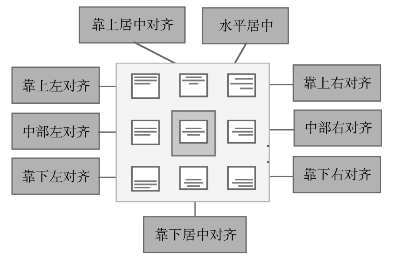
图3-43
步骤2:选中要调整文本对齐方式的单元格。
步骤3:单击“表格工具—布局”功能区“对齐方式”功能组中的“水平居中”按钮。
3.设置表格内的文本方向
表格内的文本方向包括横向和纵向,可根据需要使用Word中的文字方向功能进行调整。选中调整文本方向的单元格后,单击“表格工具—布局”功能区“对齐方式”功能组中的“文字方向”按钮,文本方向就会由横向更改为纵向。
4.调整表格
在Word中使用表格经常需要针对性调整其行高与列宽,有时也需要对某个单元格单独调整宽度。
1)调整表格大小
调整表格大小的方法有以下3种。
方法1:将鼠标悬停在表格上,可以看到表格右下角有一个调整按钮,鼠标拖动调整按钮可以改变表格的总体宽度与高度。
方法2:通过“表格工具—布局”功能区“单元格大小”功能组中的“自动调整”命令来调整表格大小。“自动调整”命令下拉列表有3个选项,分别是“根据内容自动调整表格”“根据窗口自动调整表格”和“固定列宽”。
方法3:选中整张表格(可单击表格左上角的全选按钮![]() ),打开“表格属性”对话框,通过对整张表格的行高和列宽进行指定,可以调整表格的大小。其中,表格宽度有两种尺寸规格:厘米与百分比。百分比是表格与页面大小的百分比。例如,50%代表表格总体宽度为页面的一半。
),打开“表格属性”对话框,通过对整张表格的行高和列宽进行指定,可以调整表格的大小。其中,表格宽度有两种尺寸规格:厘米与百分比。百分比是表格与页面大小的百分比。例如,50%代表表格总体宽度为页面的一半。
2)调整单元格宽度
调整单元格宽度的方法有以下两种。
方法1:选中需要调整的单元格,在“表格工具—布局”功能区“单元格大小”功能组中的宽度文本框中输入合适的数值。
方法2:选定需要调整的单元格,单击并拖动单元格边框线调整单元格宽度。
3)调整表格行高列宽
调整表格行高/列宽的方法有以下4种。
方法1:通过鼠标拖动边框线进行调整。
方法2:通过“表格属性”对话框中的行、列选项卡进行调整。
方法3:“表格工具—布局”功能区“单元格大小”功能组中的高度可调整行高。
方法4:通过“表格工具—布局”功能区“单元格大小”功能组中的“分布行”/“分布列”来对表格中选定的行/列之间进行平均分配,使得每行高度/每列宽度相同。
技能加油站
单元格和整个表格不能单独调整高度,只能调整宽度。表格高度是通过对每一行高度的调整来调整。
5.使用表格样式美化表格
Word 2016预设了三大类共计120种表格样式,可以直接应用预设的表格样式,快速美化表格如图3-44所示。使用表格样式的具体操作步骤如下。
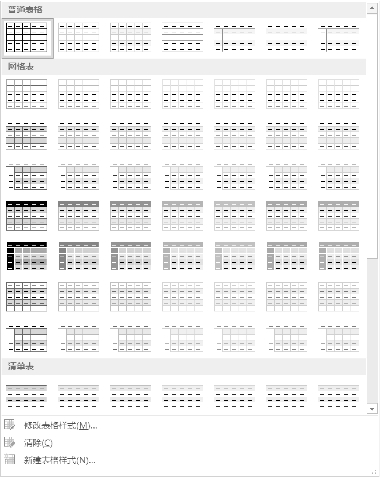
图3-44 预设的表格样式
步骤1:将光标定位到表格中的任意位置,打开“表格工具—设计”功能区“表格样式”功能组的“表格样式”下拉列表,在弹出的下拉列表中选择需要的表格样式。
步骤2:单击右键预设的表格样式,不仅可以选择应用当前表格样式的方式为“应用并清除格式”或者“应用并保留格式”,还可以对表格样式进行修改、删除、添加到快速访问工具栏等操作。
技能加油站
将鼠标在表格格式上停留,可直接预览预设应用效果。
1)创建表格样式
创建表格样式的步骤如下。
步骤1:选中表格,单击“表格工具—设计”功能区“表格样式”功能组的“新建表格样式…”命令。
步骤2:在弹出的“根据格式化创建新样式”对话框中,分别设置所有的属性和格式,设置完成后单击“确定”按钮。
步骤3:返回即可看到在样式库中添加了自定义的样式。
2)修改表格样式
如果对预设的表格样式不满意,可以单击右键该样式,在快捷菜单中选择“修改表格样式”,在弹出的“修改样式”对话框中对其属性和格式进行修改后保存即可。
3)取消表格样式
需要清除表格样式时,打开表格样式下拉列表,单击“普通表格—网格型”按钮回到基础的表格样式;单击“清除”按钮,即可将表格的边框、底纹等所有格式清除。
技能加油站
查看无边框线的表格,可单击“表格工具—设计”功能区“边框”功能组中的“查看网格线”命令。
6.设置表格边框样式
在Word 2016中,可以直接为表格应用预设的边框样式,还可以根据实际需求自定义边框样式。
1)使用主题表格边框样式
主题边框是指Word 2016中预设的边框样式,它会根据“设计”功能区的“主题”不同而呈现不同的颜色。使用主题边框样式美化表格边框的具体操作步骤如下。

使用主题表格边框样式设置表格边框
步骤1:单击“表格工具—设计”功能区“边框”功能组中的“边框样式”按钮,在弹出的下拉列表中选择合适的边框样式,如选择“双实线,1/2pt”样式。
步骤2:单击“边框”组中“笔划粗细”右侧的三角按钮,在弹出的下拉列表中选择合适的笔画粗细,如设置笔画粗细为“1.5磅”。
步骤3:应用边框样式。此时鼠标指针呈画笔形状,将鼠标指针移至表格中,然后在需要应用边框样式的边框上拖动鼠标,将附件表的外框线应用该样式。
2)自定义表格边框样式
若预设的表格边框样式不满足需求,可通过自定义边框来设置边框的样式、颜色和宽度。自定义表格边框的具体操作步骤如下。
步骤1:将光标定位在表格中的任意位置,单击“表格工具—设计”功能区“边框”功能组中“边框”按钮,在弹出的下拉列表中单击“边框和底纹…”命令。
步骤2:在弹出的“边框和底纹”对话框中,单击“自定义”设置后,通过设置并勾选不同的边框样式,从而得到一个自定义的样式,绘制后可看到调整后的表格效果。

使用边框取样器设置表格边框
3)边框取样器的使用
利用“表格工具—设计”功能区“边框”功能组中“边框样式”下拉列表中的“边框取样器”命令可以复制指定的边框样式,再将其应用于其他表格边框,具体操作步骤如下。
步骤1:单击“边框取样器”,当鼠标指针呈吸管状时,将其移至指定边框处,单击复制该边框样式。
步骤2:系统立即启动“边框刷”按钮,可通过单击或拖动鼠标完成边框样式的复制,完成后再次单击“边框刷”按钮或<Esc>键取消。
7.表格/单元格底纹
设置表格的底纹主要是对表格的背景进行填充,填充时可以选择适当的颜色,还可以选择一些图案进行填充。添加底纹的具体操作步骤如下。
步骤1:选中需要添加底纹的表格或单元格,单击“表格工具—设计”功能区“边框”功能组中“边框”按钮下拉列表中的“边框和底纹”命令。
步骤2:在弹出的“边框和底纹”对话框中单击“底纹”选项卡,在对话框中对相关参数进行设置。
8.表格的跨页操作
对于跨页的长表格,可以通过勾选“表格属性”对话框“页”选项卡中的“允许跨页断行”和“在各页顶端以标题行形式重复出现”复选框,或者单击“表格工具—布局”功能区“数据”功能组中的“重复标题行”命令,来实现对跨页表格的数据操作。
9.表格的拆分
将一个表格拆分成两个独立的表格,具体操作步骤如下。
步骤1:单击拟作为第二个表格首行的任意位置。
步骤2:单击“表格工具—布局”功能区“合并”功能组的“拆分表格”按钮命令。
